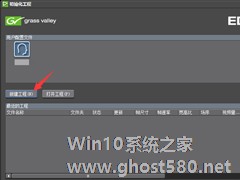-
EDIUS如何制作倒放视频?EDIUS制作倒放视频的方法步骤
- 时间:2024-04-24 13:41:19
大家好,今天Win10系统之家小编给大家分享「EDIUS如何制作倒放视频?EDIUS制作倒放视频的方法步骤」的知识,如果能碰巧解决你现在面临的问题,记得收藏本站或分享给你的好友们哟~,现在开始吧!
EDIUS如何制作倒放视频?最近有不少小伙伴想学习edius制作倒放视频的方法,那么今天的教程小编就给大家带来如何使用edius制作倒放视频,让我们一起来看看吧。
方法/步骤
1、打开EDIUS软件,进入初始化窗口,点击【新建工程】按钮,

2、进入工程设置窗口,选择需要的工程预设,然后点击确定,

3、打开EDIUS工作界面,在素材面板中双击空白处,导入素材文件,
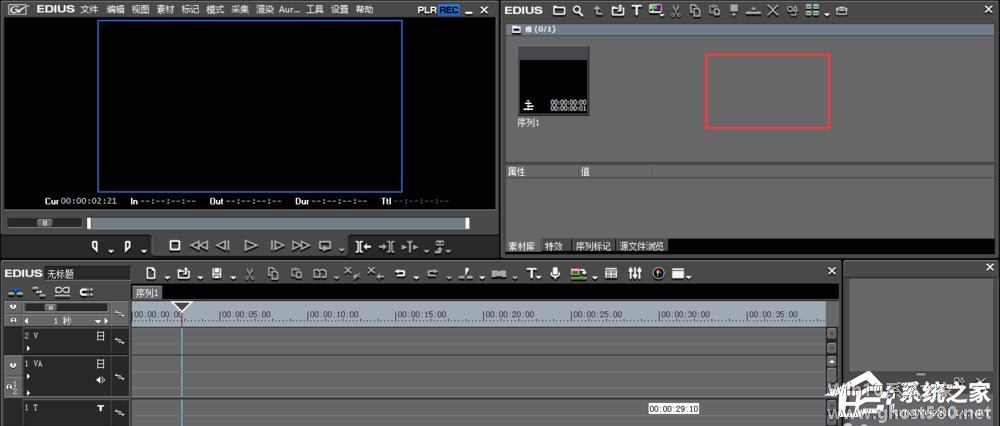
4、将视频文件拖放置下方的音视频轨道,如图,
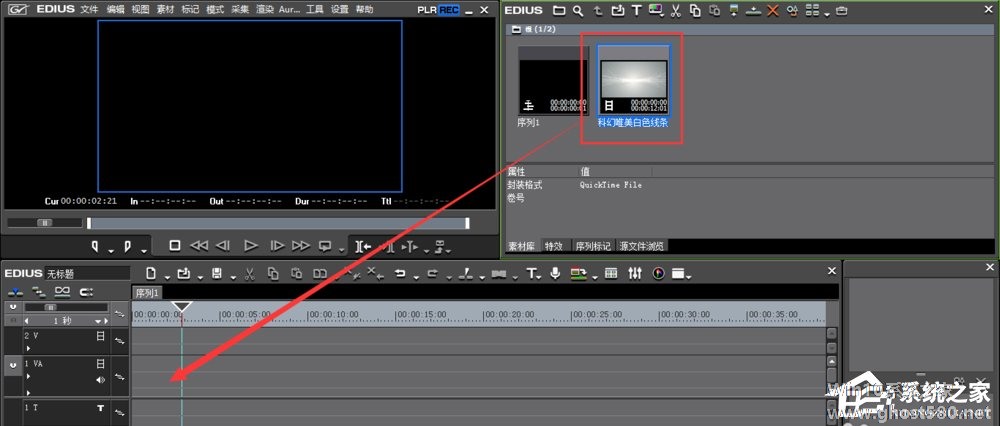
5、鼠标右击轨道上的视频,弹出菜单,选择【时间效果】——【速度】,
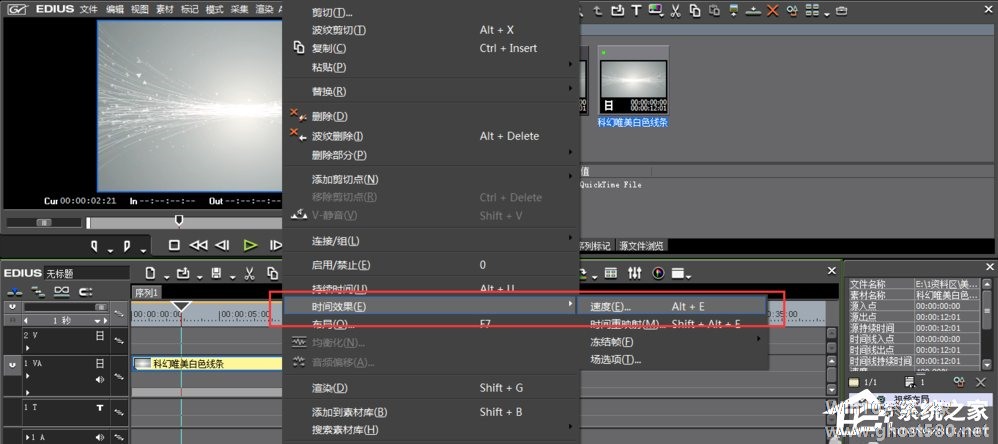
6、弹出【素材速度】设置窗口,选中【逆方向】,比率变成了-100%,点击【确定】按钮,
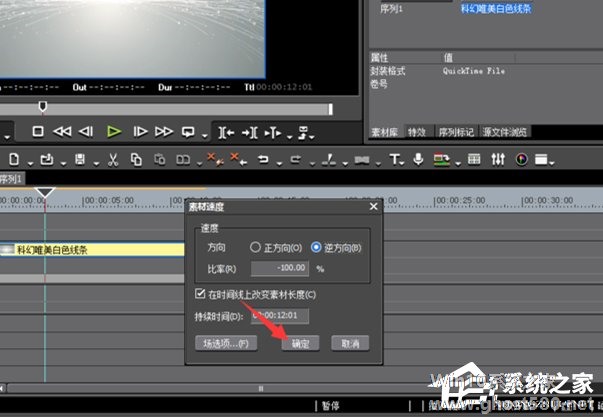
7、点击播放按钮,即可看到我们刚才设置的视频倒放效果,
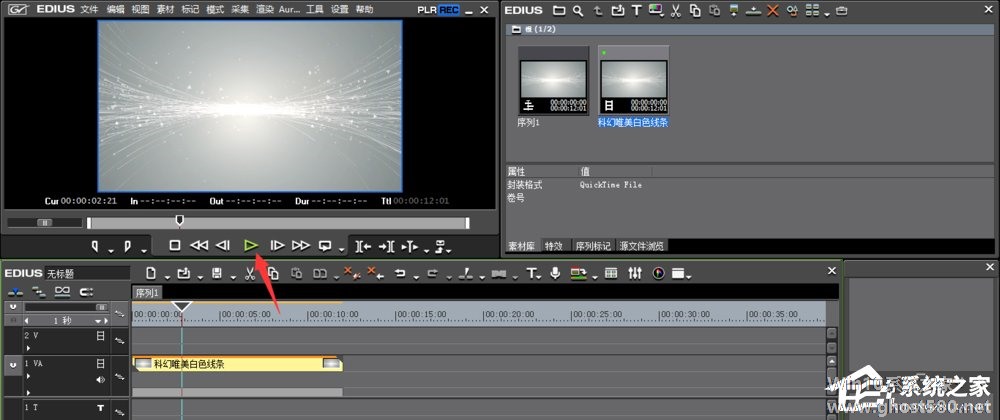
以上就是edius制作倒放视频的方法步骤啦,大家都学会了吗?还想了解更多的软件教程请关注系统之家。
以上就是关于「EDIUS如何制作倒放视频?EDIUS制作倒放视频的方法步骤」的全部内容,本文讲解到这里啦,希望对大家有所帮助。如果你还想了解更多这方面的信息,记得收藏关注本站~
Win10系统之家♀独家使①用!
相关文章
-
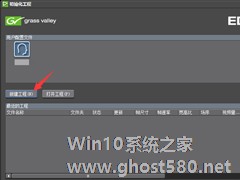
EDIUS如何制作倒放视频?EDIUS制作倒放视频的方法步骤
EDIUS如何制作倒放视频?最近有不少小伙伴想学习edius制作倒放视频的方法,那么今天的教程小编就给大家带来如何使用edius制作倒放视频,让我们一起来看看吧。
方法/步骤
1、打开EDIUS软件,进入初始化窗口,点击【新建工程】按钮,
2、进入工程设置窗口,选择需要的工程预设,然后点击确定,
3、打开EDIUS工作界面,在素材面板中... -

Sony Vegas如何制作倒放视频?Sony Vegas制作倒放视频的方法步骤
SonyVegas如何制作倒放视频?SonyVegas作为一款优秀的视频制作软件深受大家欢迎,那么你们知道如何使用SonyVegas制作倒放视频吗?今天小编就给大家带来SonyVegas制作倒放视频的方法步骤。
方法/步骤
我们需要先打开SonyVegas软件,然后小编分为两种方法讲解:
第一种方法:
1、先使用右键选择“插入”-“速度... -

Premiere如何制作倒放视频?Premiere制作倒放视频的方法
Premiere如何制作倒放视频?当我们想要制作倒放的视频时不妨试试Premiere这款软件,不知道如何操作的小伙伴别急,今天小编就给大家带来Premiere制作倒放视频的方法步骤。
方法/步骤
1、打开Premiere软件,进入界面,导入视频素材,将其拖放至时间轴轨道,
2、右击视频,弹出菜单,点击【速度/持续时间】选项,
3、弹出【... -

edius如何剪辑视频?edius作为一款很棒的媒体制作软件,视频剪辑肯定也是少不了的啦,但是大家知道如何使用吗?今天的教程小编就给大家带来edius剪辑视频的操作步骤。
方法/步骤
1、首先打开edius软件
2、然后根据我们拍摄的视频素材建立新的工程文件,一般是新建为高清尺寸的高清工程。
3、接着在EDIUS的素材库中,导入我们需要...